Dica profissional: adicione uma segunda impressão digital e personalize o Touch ID no Mac

Foto: Apple
 O Touch ID é uma adição maravilhosa ao Mac que torna o login, o download de aplicativos e a autorização de compras mais fácil do que nunca. Torne-o ainda mais útil adicionando uma impressão digital adicional e personalizando suas preferências.
O Touch ID é uma adição maravilhosa ao Mac que torna o login, o download de aplicativos e a autorização de compras mais fácil do que nunca. Torne-o ainda mais útil adicionando uma impressão digital adicional e personalizando suas preferências.
O Touch ID no Mac é tão versátil quanto no iPhone. Ele substitui sua senha para muitas coisas diferentes e pode ser configurado para suportar várias impressões digitais - ou vários usuários. E é mais fácil do que você pensa.
A dica profissional rápida de hoje irá guiá-lo pelas opções de personalização do Touch ID.
Adicionar uma segunda impressão digital
Para adicionar uma segunda impressão digital ou um segundo usuário com quem você compartilha seu Mac, siga estas etapas:
- Abrir Preferências do Sistema.
- Clique Touch ID.
- Clique Adicionar uma impressão digital.
- Insira o seu Senha do Mac.
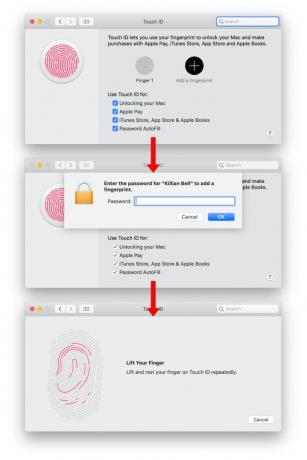
Imagem: Culto ao Mac
Em seguida, será solicitado que você escaneie sua nova impressão digital várias vezes até que seja devidamente registrada. Assim que o processo for concluído, seu segundo dedo pode ser usado para tudo o que você estava usando antes.
Outras opções do Touch ID
Dentro do mesmo Touch ID janela dentro Preferências do Sistema, você encontrará algumas outras opções de personalização. Aqui é onde você pode especificar para que serve o Touch ID (e onde você prefere usar uma senha).
As opções incluem:
- Desbloqueando seu Mac
- Apple Pay
- iTunes Store, App Store e Apple Books
- Preenchimento automático de senha
Essas opções são úteis para quem adiciona um segundo usuário Mac. Por exemplo, você pode permitir que uma criança desbloqueie seu Mac usando sua impressão digital, mas não dar a ela a capacidade de autorizar compras na App Store e no iTunes.
Basta marcar ou desmarcar essas opções conforme necessário. Observe que ao ativar o Touch ID para qualquer coisa, você precisará inserir a senha do seu Mac.

